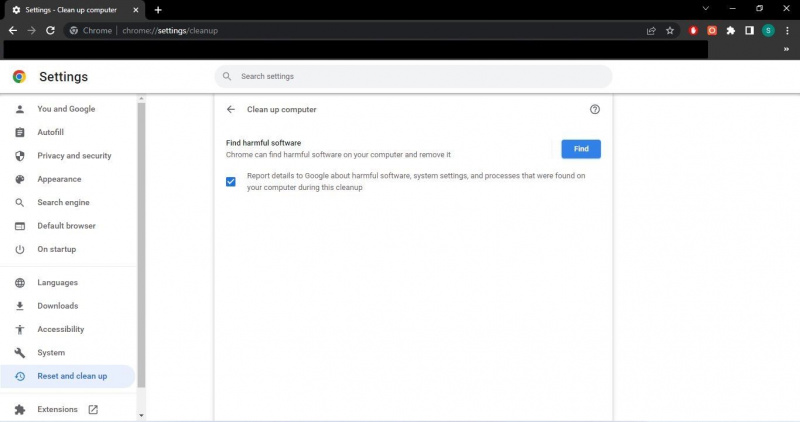Har du støtt på feilmeldingen «Gi Chrome tilgang til nettverket i brannmur- eller antivirusinnstillingene» når du laster inn en nettside på Chrome? Det indikerer at brannmuren eller antivirusprogrammet blokkerer Chrome fra å opprette en tilkobling. Men hvorfor?
Som feilen antyder, er det mulig at antivirus- eller brannmuren din har oppdaget skadelig programvare i nettleseren din, eller at nettstedet du besøker ikke er trygt. I denne artikkelen vil vi vise deg hvordan du går frem når du støter på denne feilen og hvordan du godkjenner Chrome i brannmur- og antivirusinnstillinger.
MAKEUSE AV DAGENS VIDEO
Ikke gi Chrome eksklusiv tilgang ennå...
Før du gir Chrome eksklusiv tilgang gjennom brannmuren eller antivirusprogrammet, må du undersøke hvorfor tilkoblingen blokkeres.
Derfor bør du først kjøre Chromes innebygde virusskanner for å bekrefte at det ikke er skadelig programvare på enheten din som prøver å hindre nettleserens behandling, noe som resulterer i en brannmur som blokkerer tilkoblingen din. Dette er hvordan:
- Klikk på tre vertikale prikker i øverste høyre hjørne og gå til Innstillinger .
- Klikk på i venstre sidefelt Tilbakestill og ryd opp .
- Klikk på i høyre rute Rydd opp datamaskinen .
- Klikk deretter Finne .
Gi Chrome litt tid til å søke etter skadelig programvare. Etter at skanningen kommer tilbake ren, bekrefter du at nettleseren din ikke er kapret, og det er grunnen til at brannmuren eller antivirusprogrammet mener det er en trussel. Som referanse, bruk vår guide til fjerner Quick Search Tool-kapreren fra nettleseren din . Trinnene skal fungere for andre kaprere.
hvordan laster jeg ned bilder fra min Samsung -telefon til datamaskinen min?
Når du er sikker på at verken Chrome eller skadelig programvare på enheten din forårsaker problemer, er det lurt å gi Chrome eksklusiv tilgang gjennom brannmuren.
Slik gir du Chrome tilgang til nettverket i brannmurinnstillingene dine
Følg trinnene nedenfor for å gi Chrome tilgang til nettverket i brannmurinnstillingene:
- Høyreklikk på Windows Start og velg Innstillinger .
- Klikk på i venstre sidefelt Personvern og sikkerhet .
- Klikk på i høyre rute Windows-sikkerhet .
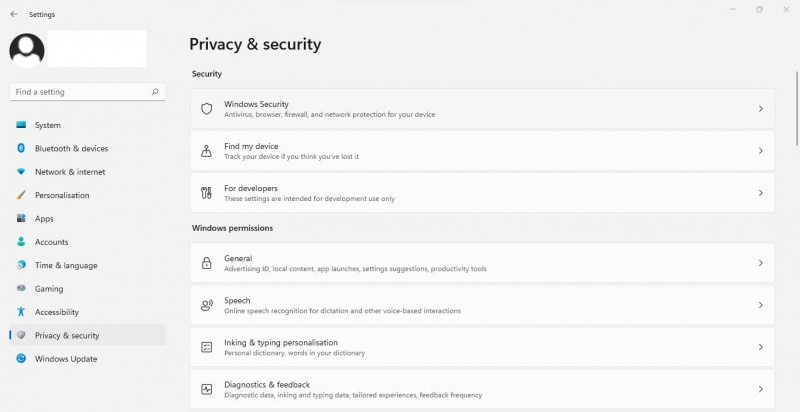
- Klikk Brannmur og nettverksbeskyttelse .
- På høyre side av Windows-sikkerhet vindu, klikk på Tillat en app gjennom brannmuren .
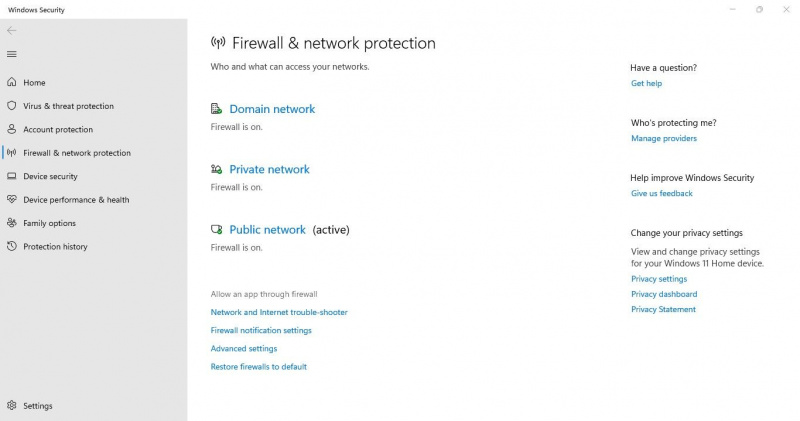
- Sjekk om Chrome allerede er oppført i Tillatte applikasjoner vindu. Hvis den allerede er lagt til, velg appen og klikk Fjerne . Etterpå legger du til Chrome igjen ved å følge trinnene nedenfor. Hvis Chrome ikke er lagt til ennå, følg trinnene nedenfor for å legge det til for første gang.
- Klikk på Endre innstillinger knapp.
- Klikk på Tillat en annen app .
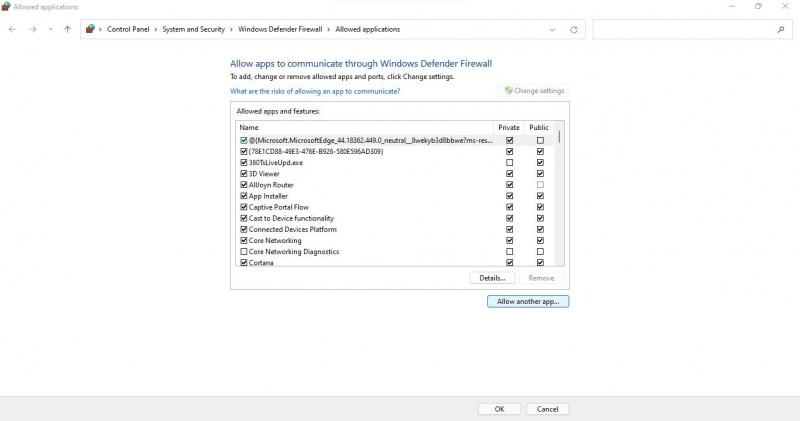
- I Legg til en app vindu, klikk på Bla gjennom knapp.
- Velg Chromes kjørbare fil ved å gå til C: stasjon > Programfiler > Google > Chrome > Program .
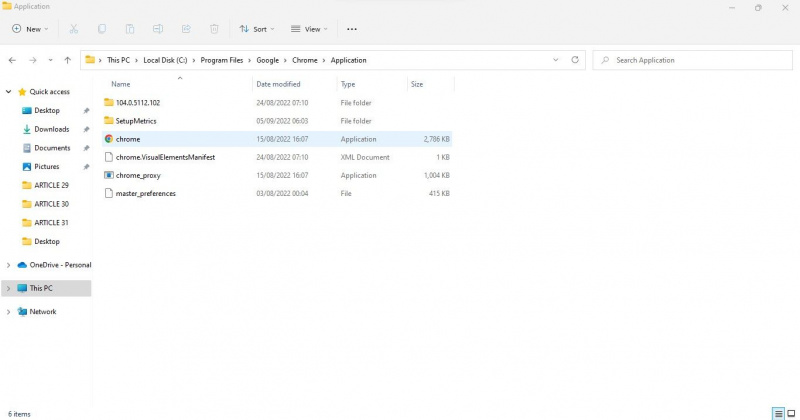
- Når banen er definert, klikker du på Legge til knappen igjen.
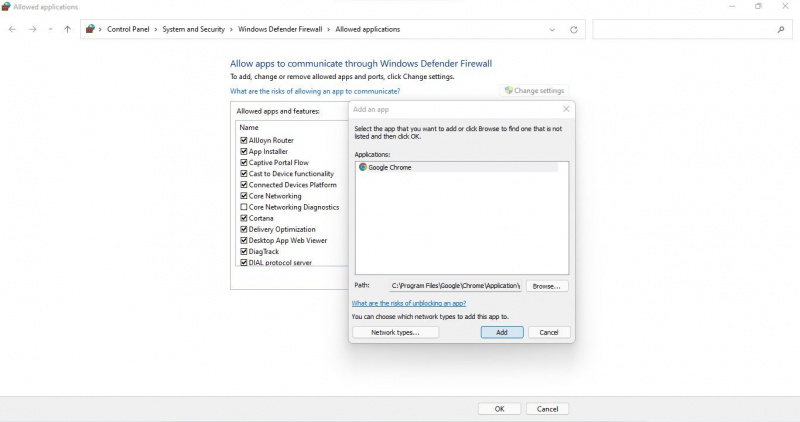
- Sørg for at Offentlig og Privat boksene er merket rett ved siden av Chrome.
- Klikk Ok .
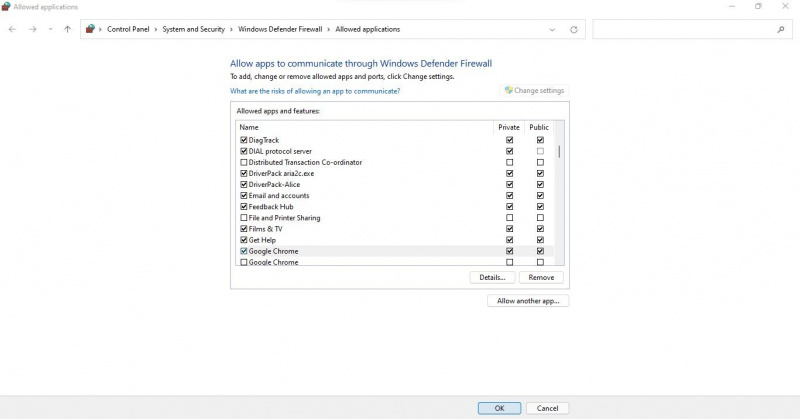
Du kan også bruke andre måter å gjøre unntak på i Windows 11 . Når Chrome er lagt til, kan du prøve å åpne nettsiden på nytt. Hvis nettleseren fortsatt gir den samme feilen, er det sannsynligvis antiviruset ditt som har skylden. Derfor bør du også legge til et unntak til antivirusprogrammet for Chrome.
Hvordan gjøre et unntak for Chrome i et antivirusprogram
Sørg for at antivirusprogrammet ditt ikke blokkerer Chrome fra å opprette en tilkobling ved å gjøre et unntak for det. Prosessen med å legge til et unntak for Chrome i antivirusprogrammet ditt varierer avhengig av antivirusprogrammet du bruker.
Sjekk dokumentasjonen på de offisielle nettsidene til Avast , Malwarebytes , McAfee , og Bitdefender for instruksjoner om hvordan du oppretter et unntak for ethvert program i hvert antivirus. Hvis du bruker et annet program enn de som er oppført ovenfor, se antivirusdokumentasjonen for instruksjoner.
Hjelp Chrome med å etablere en vellykket tilkobling
Å gi Chrome eksklusiv tilgang til brannmur og antivirus bør hjelpe nettleseren med å etablere en vellykket tilkobling. Du vil derfor besøke nettsiden der du oppdaget feilen før. Hvis problemet vedvarer, kan du endre nettleseren din siden det er mange gode alternativer tilgjengelig.